হাইবারনেশন বলতে আপনার হার্ড ড্রাইভে থাকা আপনার ডেস্কটপের একটি অনুলিপি বোঝায়। এটি আপনাকে যে মুহুর্তে এটিকে বাধা দিয়েছে সেই মুহুর্ত থেকেই কম্পিউটারটিকে পুনরায় শুরু করার অনুমতি দেয়।
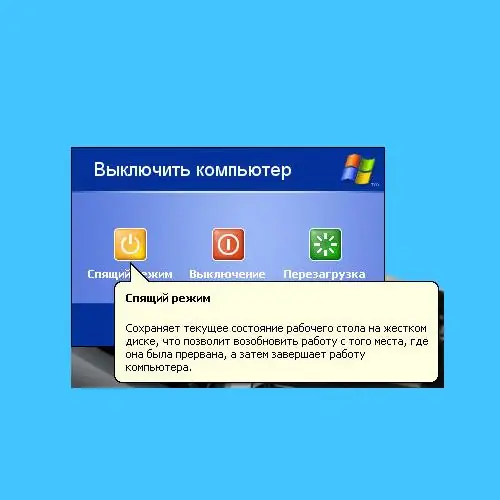
নির্দেশনা
ধাপ 1
হাইবারনেশন সেট করার বিষয়ে আমরা কথা বলার আগে, আপনাকে হাইবারনেস এবং স্ট্যান্ডবাই মোডের মধ্যে পার্থক্য বুঝতে হবে? স্ট্যান্ডবাই মোড কম্পিউটারটিকে একটি কম পাওয়ার মোডে রাখে, যা আপনাকে আপনার উইন্ডোজ সেশনটি দ্রুত পুনরায় শুরু করতে দেয়। স্ট্যান্ডবাই বাটনটি কম্পিউটার শাটডাউন মেনুতে অবস্থিত, অর্থাৎ মাউসের বাম বোতামের সাহায্যে স্টার্টবাই> স্টার্টবাই> ক্লিক করুন। আপনি এই বোতামটি টিপলে, কম্পিউটারটি সম্পূর্ণরূপে বন্ধ হবে না, তবে স্ট্যান্ডবাই মোডে চলে যাবে, সেখান থেকে আপনি মাউস সরিয়ে দিয়ে বা কীবোর্ডের যে কোনও কী টিপে তাড়াতাড়ি এটি চালু করতে পারেন।
ধাপ ২
স্ট্যান্ডবাই মোডে যাওয়ার সময়, উন্মুক্ত নথি এবং ফাইলগুলিতে প্রয়োজনীয় সংরক্ষণগুলি করতে ভুলবেন না, যেহেতু বিদ্যুৎ বিভ্রাটের সময় আপনার ডেটা সংরক্ষণ নাও হতে পারে।
ধাপ 3
হাইবারনেশন মোডে যাওয়ার সময়, ডেস্কটপ থেকে আপনার ডেটা সংরক্ষণ করার সময় - কম্পিউটারগুলি সম্পূর্ণরূপে বন্ধ হয়ে যায় - ফাইল, প্রোগ্রাম ইত্যাদিকে একটি বিশেষ ফাইলে খুলুন। আপনার যদি জরুরিভাবে আপনার কম্পিউটারটি বন্ধ করার দরকার হয় তবে এটি সুবিধাজনক এবং সমস্ত উইন্ডো সংরক্ষণ এবং বন্ধ করার কোনও সময় নেই।
আপনি যখন স্লিপ মোড থেকে পিসি চালু করেন, আপনি যে প্রোগ্রাম এবং ডকুমেন্ট দিয়ে কাজ করেছেন তা উন্মুক্ত থাকবে। ডেটা সংরক্ষণ করা প্রয়োজন হয় না, কারণ যখন আপনি হাইবারনেশন মোডে প্রবেশ করেন তখন মূল মেমরির ডেটা হার্ড ডিস্কে সংরক্ষণ করা হয়।
পদক্ষেপ 4
হাইবারনেশন সক্ষম করার দুটি উপায় রয়েছে: প্রথম এবং দ্রুত: উপরে বর্ণিত পাথটি ব্যবহার করে শাটডাউন মেনুতে কল করুন এবং শিফট কী টিপুন। তারপরে "স্ট্যান্ডবাই" বোতামটি "হাইবারনেট" এ পরিবর্তিত হবে।
পদক্ষেপ 5
দ্বিতীয় পদ্ধতিটি নিম্নরূপ: ডেস্কটপে ডান ক্লিক করুন, প্রসঙ্গ মেনু থেকে বৈশিষ্ট্য নির্বাচন করুন। খোলা মেনুতে, "স্ক্রীনসেভার" ট্যাবটি নির্বাচন করুন, এতে "পাওয়ার" বোতামটি রয়েছে। প্রথম খোলা "পাওয়ার প্ল্যানস" ট্যাবে আপনি সময় বিরতি সেট করতে পারেন যার পরে স্লিপ মোডটি স্বয়ংক্রিয়ভাবে সক্রিয় হবে। 1 মিনিট থেকে 6 ঘন্টা অন্তর অন্তর সম্ভব।
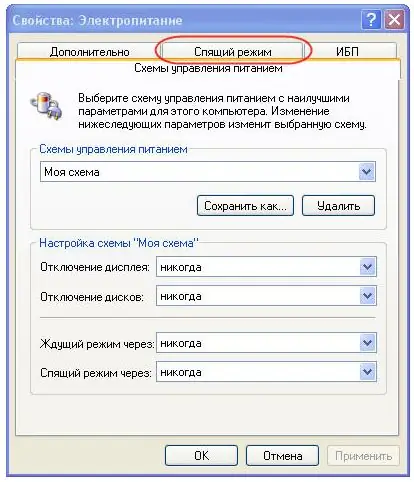
পদক্ষেপ 6
এছাড়াও এই মেনুতে একটি "হাইবারনেশন" ট্যাব রয়েছে, সেখানে গিয়ে আপনার চেকবক্সটি "হাইবারনেশনের ব্যবহারের অনুমতি দিন" আইটেমটিতে সেট করা আছে তা নিশ্চিত করা দরকার। এই ক্ষেত্রে, আপনাকে হার্ড ডিস্কে মুক্ত স্থানের পরিমাণ এবং হাইবারনেশনের জন্য কতটা প্রয়োজন তার দিকে মনোযোগ দিতে হবে।






